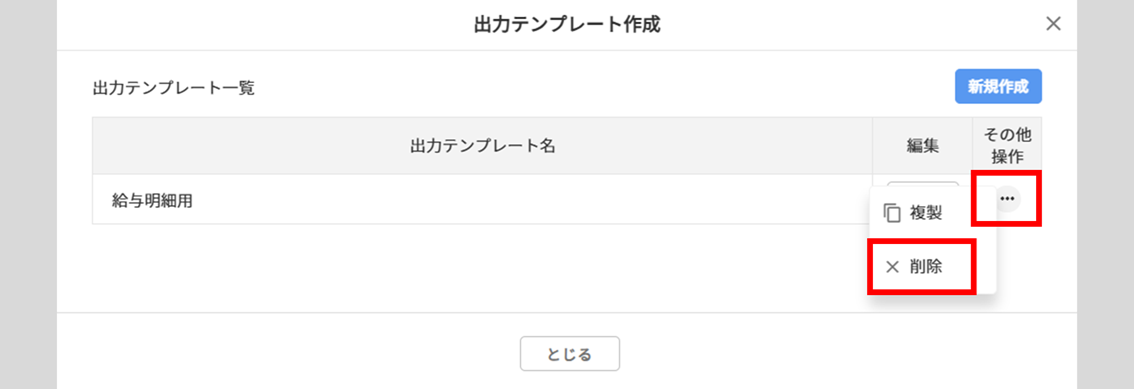給与計算
1899|【給与計算】「汎用データ」出力方法
給与計算または賞与計算をおこなった後に、計算結果をテンプレートを作成し、出力する方法をご説明します。
注意点
出力可能なファイル形式は、Excel形式のみとなります。
汎用データ出力
メニュー[データ出力]>[汎用データ]をクリックします。
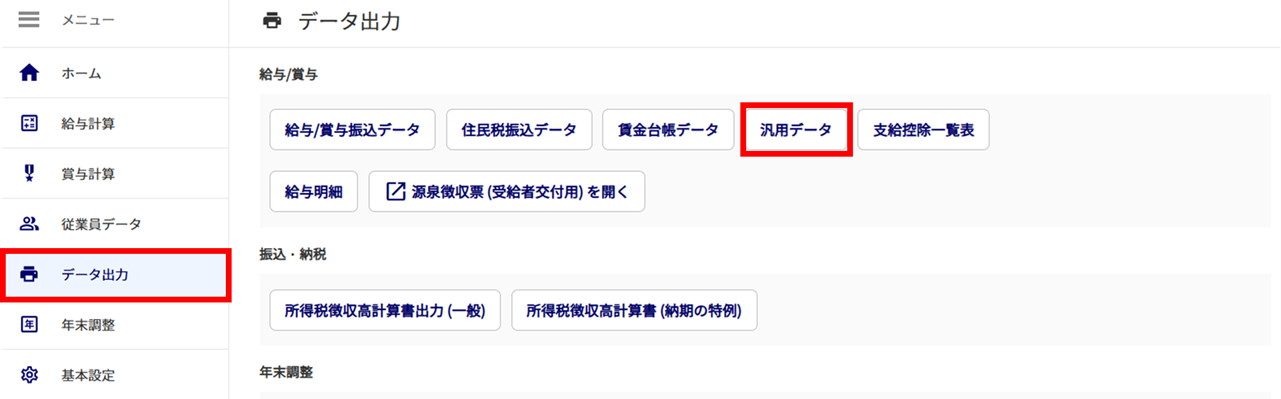
出力テンプレート作成
既に出力テンプレートを作成済みの場合は、本マニュアル内「データ出力」にお進みください。
[出力テンプレート作成]をクリックします。

[新規作成]をクリックします。
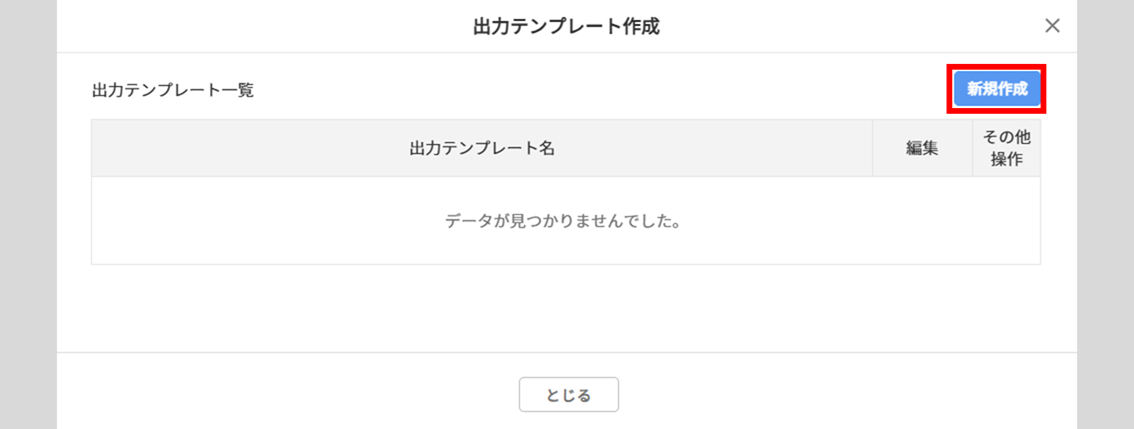
補足
既存のテンプレートを複製して、テンプレートを作成することができます。
複製するテンプレートの[![]() ]>[複製]をクリックしてください。
]>[複製]をクリックしてください。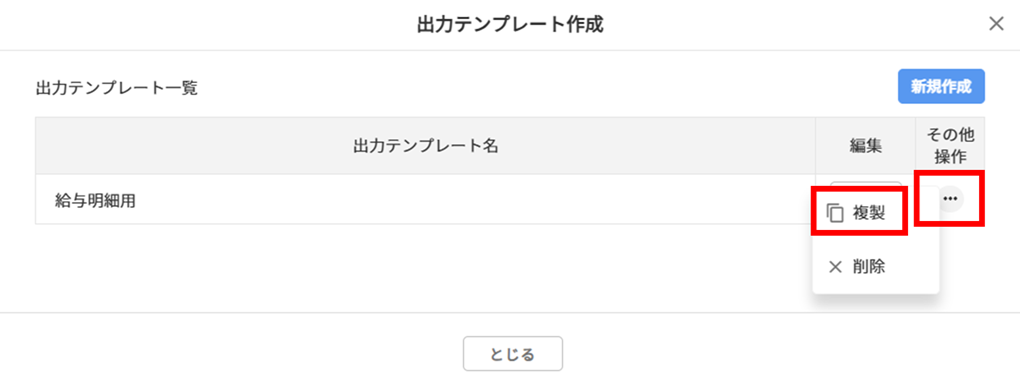
「出力テンプレート名」に任意の名称と、「表示順」にテンプレートのプルダウンに表示する順番を数字で入力します。
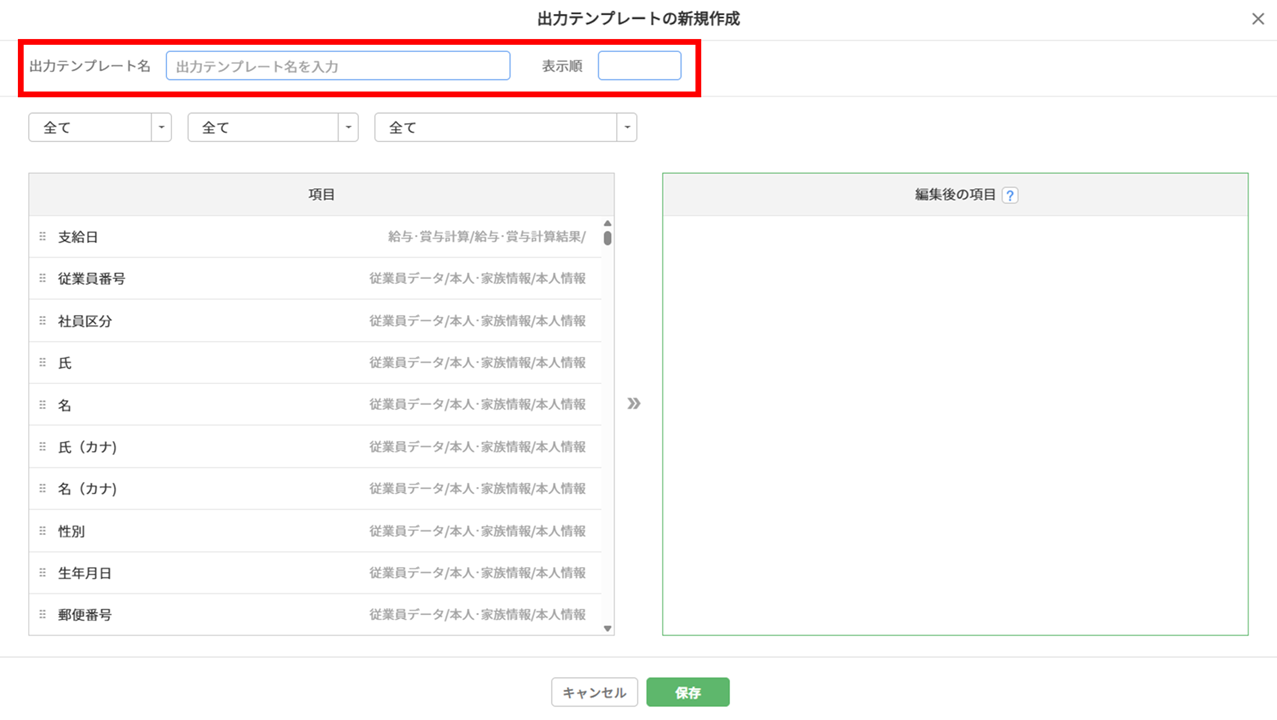
「項目」欄で出力が必要な項目を選択し、「編集後の項目」欄にドラッグ&ドロップで移動します。
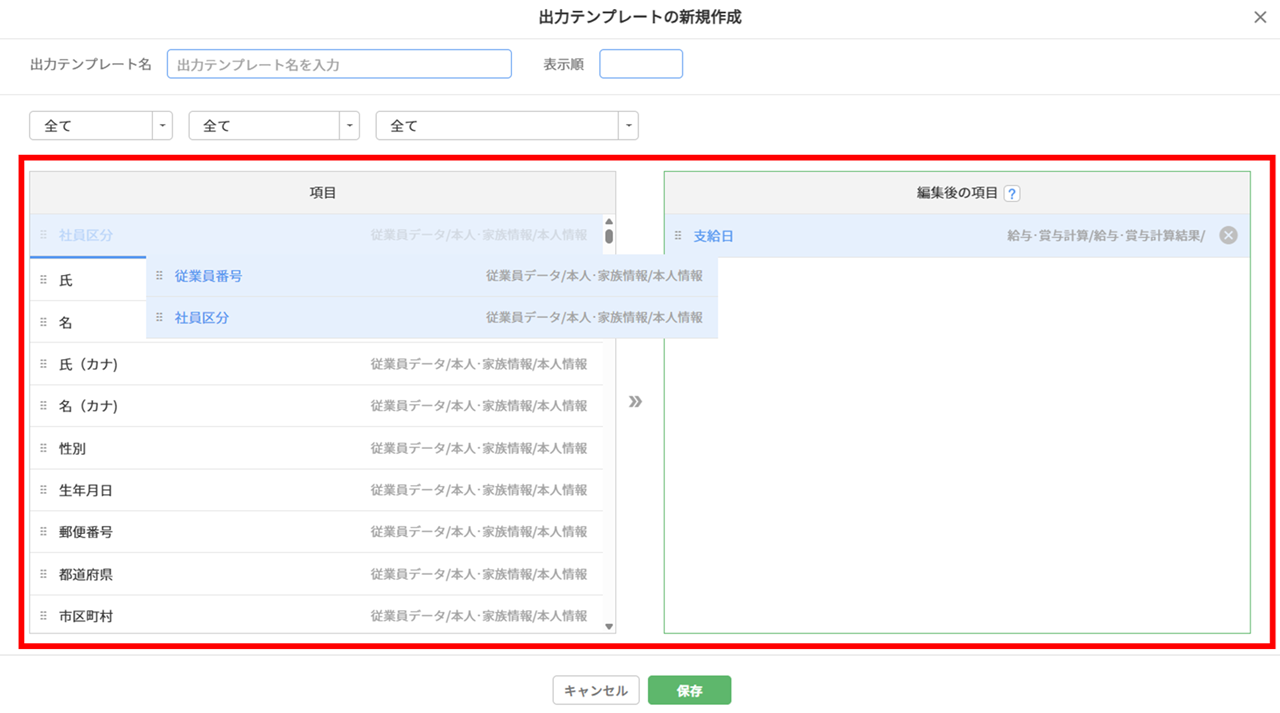
ポイント
・「項目」欄の並び順は、メニュー[基本設定]>「支給項目」、「控除項目」、「勤怠項目」それぞれの
[表示順を変更]から順序を変更することができます。
また、「項目」欄の上の3つのプルダウンで項目を絞り込むことができます。

・時間の表示方法は、メニュー[基本設定]>「出力ルール」の「時間データ出力形式」にて設定でき
ます。
・「編集後の項目」欄に項目を誤って移動した場合は、[![]() ]をクリックすると、「項目」欄に戻ります。
]をクリックすると、「項目」欄に戻ります。

・項目の順序はドラッグ&ドロップで変更可能です。
設定完了後、[保存]をクリックします。
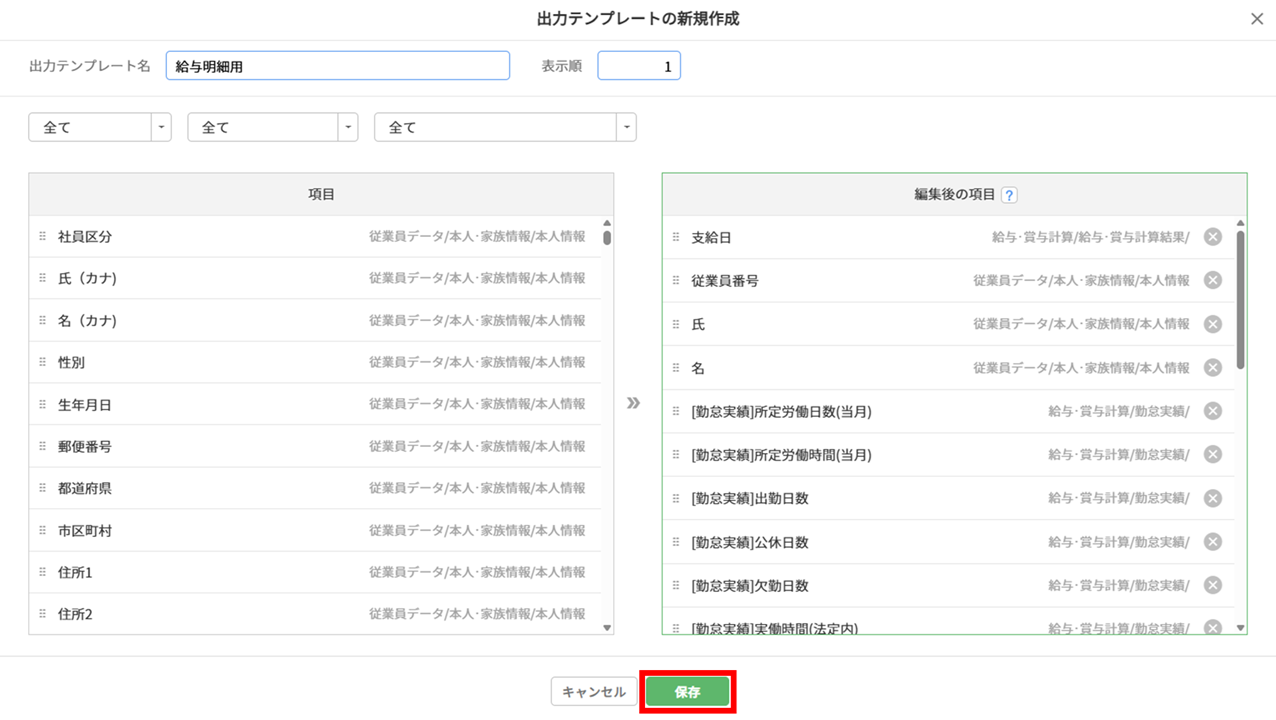
「出力テンプレート作成」ウィンドウが表示されます。[とじる]をクリックします。
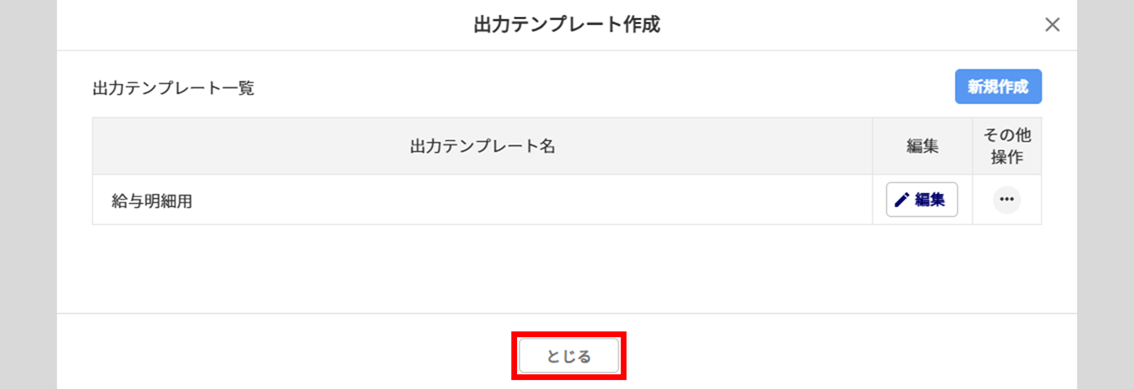
データ出力
テンプレートを選択し、計算結果を出力します。
出力に使用するテンプレートを選択します。

出力する計算結果の期間を選択します。
※指定可能な期間は最大で1年です。なお、支給日ベースで出力されます。

出力する従業員にチェックし、[出力]をクリックします。
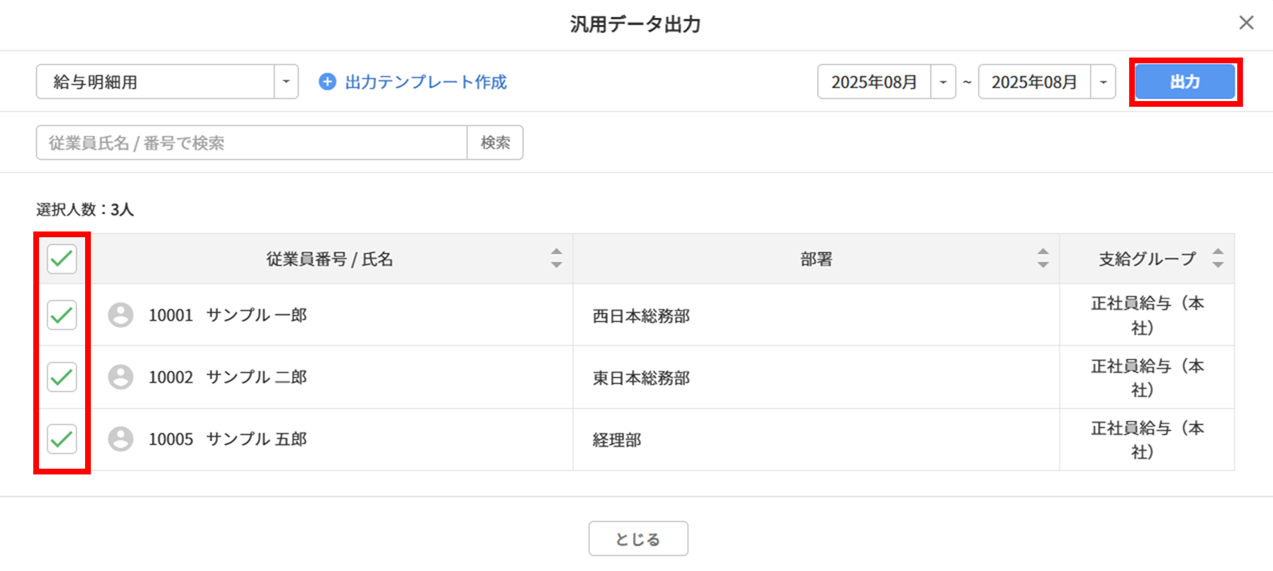
「出力順」、「従業員情報の出力内容」を選択し、[出力]をクリックします。
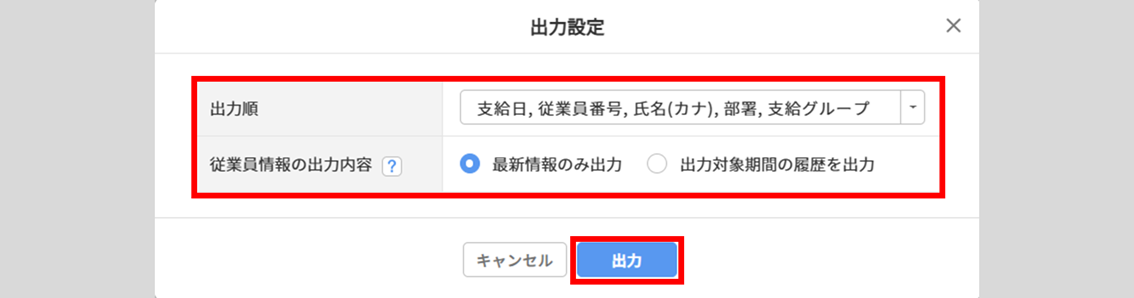
ポイント
「出力順」について
出力順の選択肢には、以下の種類があります。
・支給日、従業員番号、氏名(カナ)、部署、支給グループ
・支給日、部署、従業員番号、氏名(カナ)、支給グループ
・支給日、支給グループ、従業員番号、氏名(カナ)、部署
・支給日、従業員番号、氏名(カナ)、支給グループ、部署
・支給日、部署、支給グループ、従業員番号、氏名(カナ)
・支給日、支給グループ、部署、従業員番号、氏名(カナ)
・従業員番号、氏名(カナ)、部署、支給グループ
・部署、従業員番号、氏名(カナ)、支給グループ
・支給グループ、従業員番号、氏名(カナ)、部署
・従業員番号、氏名(カナ)、支給グループ、部署
・部署、支給グループ、従業員番号、氏名(カナ)
・支給グループ、部署、従業員番号、氏名(カナ)
ファイル出力後、[ダウンロード]をクリックします。
出力ファイル名は、「(出力期間開始日_出力期間終了日_テンプレート名.xlsx」です。

注意点
ファイルの出力は、時間がかかる処理のため作成中の「状況」を確認するには画面の再更新が必要です。
汎用データ Excelファイル サンプル
テンプレートに設定した項目と並び順で、Excelファイルを出力します。
※「対象年月」はC列に固定で表示されます。

【補足】出力テンプレートの編集・削除
[出力テンプレート作成]をクリックします。

- 既存のテンプレートを編集する場合
-
[編集]をクリックします。
編集方法は、本マニュアル内「出力テンプレート作成」をご確認ください。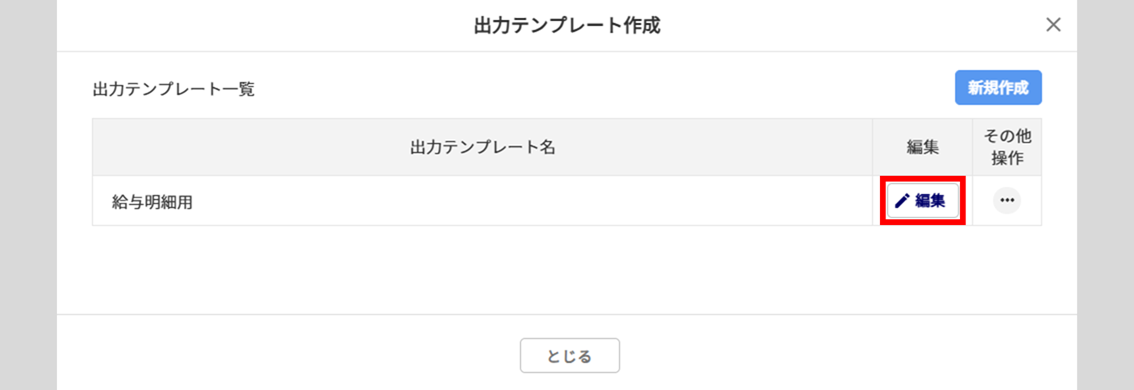
- 既存のテンプレートを削除する場合
-
[
 ]>[削除]>[削除]をクリックします。
]>[削除]>[削除]をクリックします。